
Ներկայումս նկարներ ստեղծելու համար անհրաժեշտություն չկա գիշերը գողանալ Watman թերթիկի վրա: Ուսանողների, ճարտարապետների, դիզայներների եւ այլ շահագրգիռ կողմերի համար կան բազմաթիվ ծրագրեր վեկտորային գրաֆիկայի հետ աշխատելու համար, որոնք թույլ են տալիս այն էլեկտրոնային տեսքով: Նրանցից յուրաքանչյուրն ունի իր ֆայլի ձեւաչափը, բայց կարող է պատահել, որ մեկ ծրագրում ստեղծված նախագիծը կբարձրանա մյուսի համար: Այս առաջադրանքը հեշտացնելու համար մշակվել է DXF ձեւաչափ (նկարչության փոխանակման ձեւաչափ):
Այսպիսով, եթե ֆայլը DXF ընդլայնում ունի. Դա նշանակում է, որ այն պարունակում է վեկտորի որոշ պատկեր: Ինչ եղանակներ եք այն բացելու, հետագայում կքննարկվի:
DXF ֆայլ բացելու մեթոդներ
DXF ձեւաչափի մշակում, քանի որ տարբեր գրաֆիկական խմբագիրների համար տվյալների փոխանակման միջոցներ հուշում են, որ նման ֆայլի բացման մեթոդները գոյություն ունեն նույնքան, որքան վեկտորային գրաֆիկայի հետ աշխատելու ծրագրեր: Սա իրականում այնքան է, որ դժվար է ստուգել, ուստի միայն ամենահայտնի ծրագրային արտադրանքը կքննարկվի ստորեւ: Ստուգելու համար վերցրեք DXF ֆայլը, որը պարունակում է պարզ նկար, ինքնաթիռի մոդելավորման համար:Մեթոդ 1: Autodesk AutoCAD
DFX ձեւաչափի մշակողը Autodesk- ն է, որը իր AutoCAD ծրագրի շնորհիվ վաստակել է աշխարհի համբավ, որը նախատեսված է նկարչության եւ 2D եւ 3D նախագծերի ստեղծման համար: Հետեւաբար, տրամաբանական է ենթադրել, որ այս ապրանքի DXF ձեւաչափով աշխատանքը իրականացվում է առավել օրգանական: Օգտագործելով AutoCAD- ը, կարող եք բացել եւ խմբագրել ցանկացած չափի DXF ֆայլերը:
Ծրագիրն ինքնին շատ թանկ արտադրանք է, բայց օգտվողներին ծանոթանալու համար տրամադրվում է փորձարկման տարբերակ, որը կարող է օգտագործվել անվճար 30 օրվա ընթացքում:
Ներբեռնեք AutoCAD- ը:
DXF ֆայլը AutoCAD- ի միջոցով բացելու համար դուք պետք է.
- Ծրագրի հիմնական ընտրացանկում կտտացրեք ֆայլի բացման պատկերակին:

Նույնը կարող եք անել, օգտագործելով ստանդարտ Ctrl + O հիմնական համադրությունը:
- Օպերատորի պատուհանում, որը բացվում է, գնացեք այն թղթապանակը, որտեղ ձեր անհրաժեշտ ֆայլը է: Լռելյայն, ծրագիրը ֆայլերը բացում է DWG ձեւաչափով, այնպես որ, որպեսզի այն տեսնի DXF ֆայլը, այն պետք է ընտրվի ձեւաչափերի բացման ցուցակում:
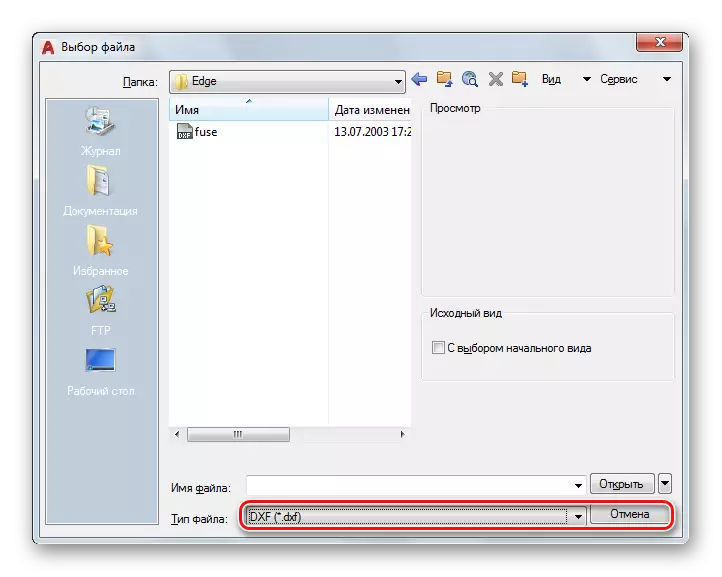
Բոլորը, մեր ֆայլը բաց է:
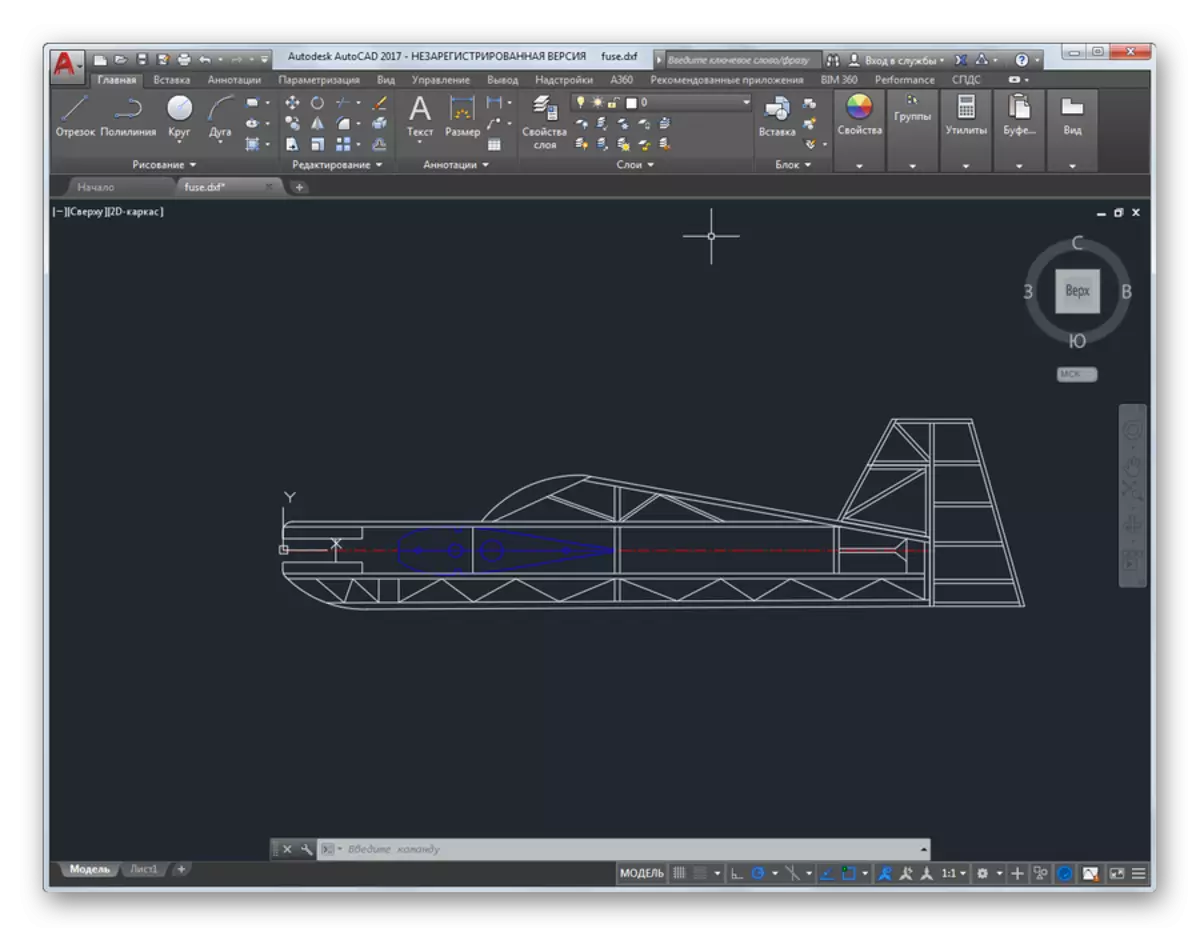
Օգտագործողի համար ֆայլի հետ միասին բացվում է դրա հետ աշխատելու ամենահզոր զինանոցը, որն ապահովված է Autodesk AutoCAD ծրագրի կողմից:
Մեթոդ 2. Adobe Illustrator
Adobe- ի վեկտորային գրաֆիկական խմբագիրն իր ոլորտում նույնպես հայտնի է: Ընկերության այլ արտադրանքների նման, այն ունի օգտագործողի համար հարմար ինտերֆեյս, մի շարք առանձնահատկություններով եւ ձեւանմուշներով, որոնք հեշտացնում են օգտագործողի աշխատանքը: AutoCAD- ի նման, Adobe Illustrator- ը մասնագետների համար ծրագրաշար է, բայց ավելի շատ ուղղված է նկարազարդումներ ստեղծելու համար: Նկարները կարելի է դիտել եւ խմբագրվել:
Ծրագրի հնարավորություններով տեղեկատվության համար կարող եք ներբեռնել անվճար փորձարկման տարբերակը: Դժբախտաբար, դրա վավերականության ժամկետը սահմանափակ է միայն մինչեւ 7 օր:
Ներբեռնեք Adobe Illustrator- ը
Adobe Illustrator- ի միջոցով DXF ձեւաչափով բաց ֆայլը դժվար չի լինի: Դրա համար ձեզ հարկավոր է.
- Ընտրեք այն «Ֆայլի» ընտրացանկի միջոցով կամ կտտացրեք «Վերջին» բաժնում բաց կոճակը:
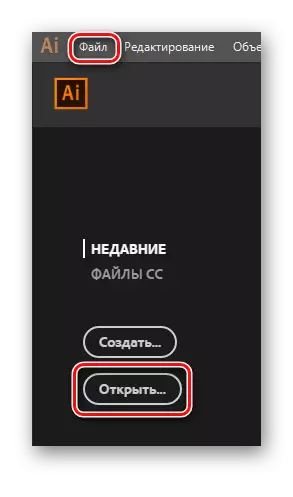
Ctrl + o համադրությունը նույնպես կաշխատի:
- Լռելյայն, ծրագիրը թույլ է տալիս ընտրել բոլոր օժանդակ ֆայլերի ձեւաչափերը, այնպես որ հարմարեցրեք, ինչպես ավտոկադը, կարիք չկա:
- Ընտրելով ցանկալի ֆայլը եւ կտտացնելով բաց կոճակը, արդյունքը ստանում ենք:
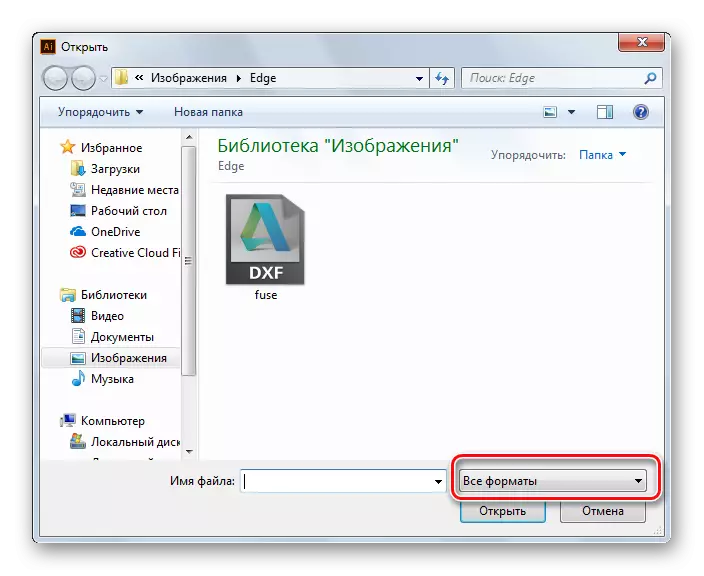
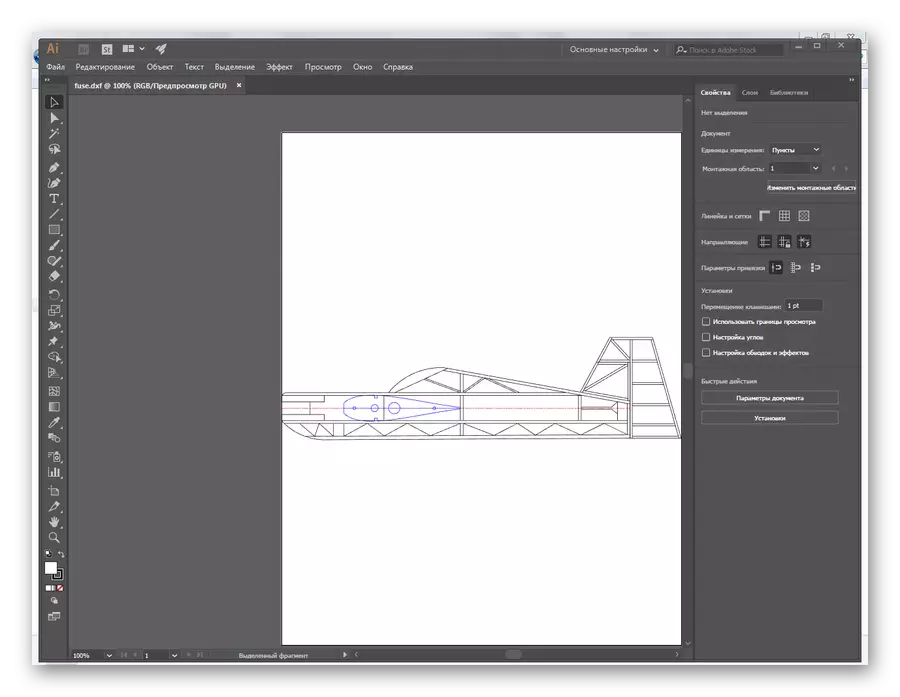
DXF ֆայլը կարելի է դիտել, խմբագրվել, վերափոխվել այլ ձեւաչափերի եւ տպել:
Մեթոդ 3. Կորելային վիճակ
Գրաֆիկական խմբագիր Corel Draw- ը իրավամբ այս տիպի ծրագրային արտադրանքի մեջ առաջատարներից մեկն է: Դրանով դուք կարող եք ստեղծել գրաֆիկա եւ գծել եռաչափ մոդելներ: Նա ունի բազմաթիվ տարբեր ձեւավորման գործիքներ, ունակ է ռաստեր գրաֆիկա վերածել վեկտորի եւ ավելին: Ծանոթության համար օգտագործողներին տրամադրվում է 15-օրյա ցուցադրություն:
Ներբեռնեք Corel Draw.
Corel Draw- ի միջոցով DXF ֆայլի բացումը տեղի է ունենում ստանդարտ եղանակով, ինչը շատ տարբեր չէ վերեւում նկարագրվածներից:
- Կտտացրեք ֆայլի ընտրացանկը `կտտացնելով բաց թղթապանակը պատկերող պատկերակը կամ օգտագործել Ctrl + O համադրությունը կամ ուղղակիորեն ծրագրի ողջույնի էկրանից:
- Դիրիժորի պատուհանում, որը բացվում է, ընտրեք ֆայլը եւ կտտացրեք բաց կոճակը:
- Դիտելի որոշ պարամետրեր պարզաբանելուց հետո ֆայլը կբացվի:
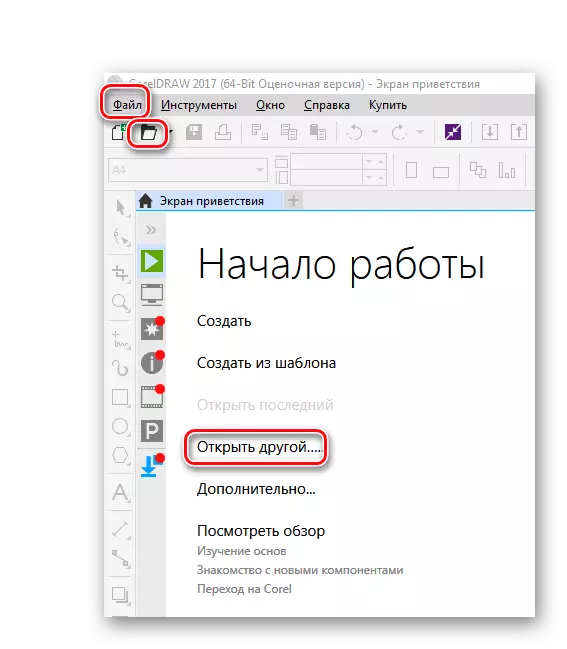

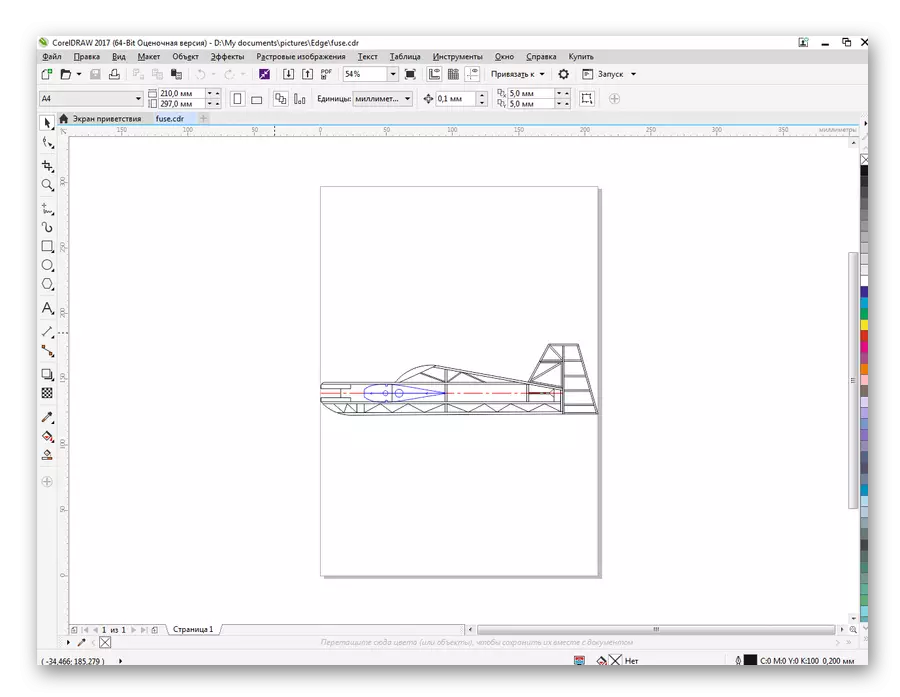
Ինչպես նախորդ դեպքերում, կարելի է նայել, խմբագրվել եւ տպել:
Մեթոդ 4. Dwgsee DWG հեռուստադիտող
Եթե անհրաժեշտ է արագ դիտել ֆայլը գծապատկերով, առանց հսկայական գրաֆիկայի խմբագիրներ տեղադրելու. Dwgsee DWG հեռուստադիտողի ծրագիրը կարող է գալ փրկարար: Այն արագ եւ հեշտ է տեղադրվել, չի պահանջում համակարգչային ռեսուրսներ եւ կարողանում է բացել նկարներ ամենատարածված ձեւաչափերով: Օգտագործողին առաջարկվում է 21-օրյա փորձարկման տարբերակ:
Ներբեռնեք Dwgsee DWG հեռուստադիտողը
Ծրագրի միջերեսը ինտուիտիվ է, եւ DXF ֆայլը բացում է ստանդարտ եղանակով «Ֆայլի» միջոցով - «բաց»:
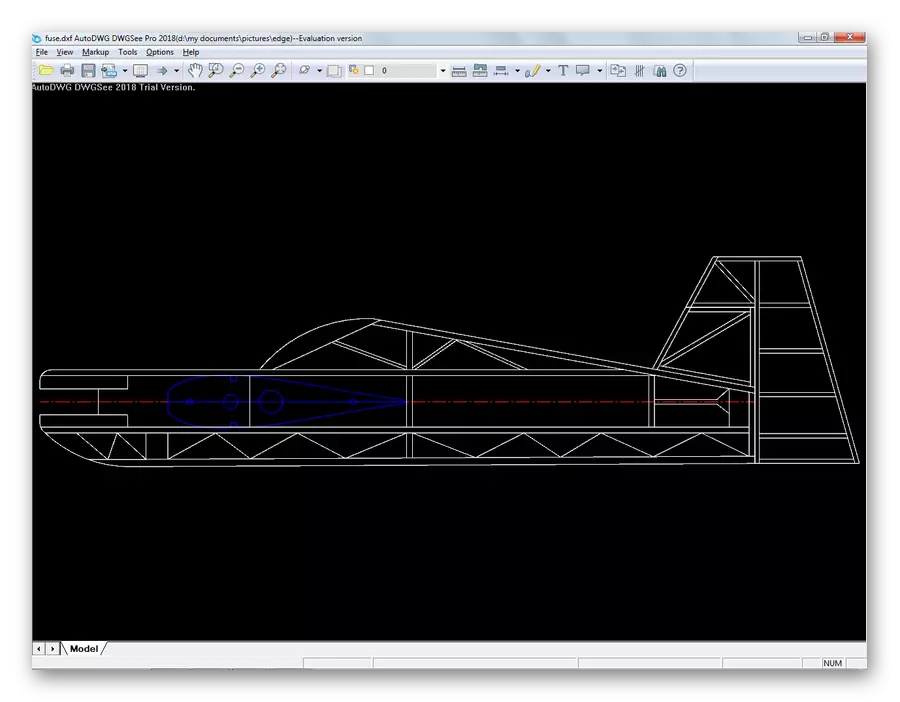
Ծրագիրը թույլ է տալիս դիտել, տպել նկարը, այն վերափոխել այլ գրաֆիկական ձեւաչափերի:
Մեթոդ 5. Անվճար DWG հեռուստադիտող
Viewer Free Dwg View- ը OpentExt Brava- ից - Ծրագիր, ըստ դրա ֆունկցիոնալության, եւ ինտերֆեյսը շատ հիշեցնում է նախորդը: Այն բնութագրվում է կոմպակտ չափերով, ինտերֆեյսի պարզությամբ, բայց գլխավորը բացարձակապես անվճար է:
Չնայած վերնագրում DWG- ի առկայությանը, ծրագրաշարը թույլ է տալիս դիտել CAD ֆայլերի բոլոր ձեւաչափերը, ներառյալ DXF- ը:
Ներբեռնեք անվճար DWG հեռուստադիտող
Ֆայլը բացում է ճիշտ այնպես, ինչպես նախորդ եղանակներով:

Դիտումների բոլոր հնարավորությունները բաց են, ներառյալ շրջադարձերը, մասշտաբը եւ դիտման շերտերը: Բայց այս կոմունալում ֆայլը խմբագրել հնարավոր չէ:
DXF ֆայլը բացելով 5 տարբեր ծրագրերում, համոզվեցինք, որ այս ձեւաչափը համապատասխանում է իր նպատակին եւ հարմար փոխանակման միջոց է տարբեր գրաֆիկական խմբագիրների միջեւ: Ծրագրերի ցանկը, որոնց միջոցով այն կարող է բացվել, շատ ավելին է, քան սույն հոդվածում տրվածը: Հետեւաբար, օգտագործողը կարող է հեշտությամբ ընտրել հենց այն ծրագրային արտադրանքը, որը մեծապես համապատասխանում է իր կարիքներին:
